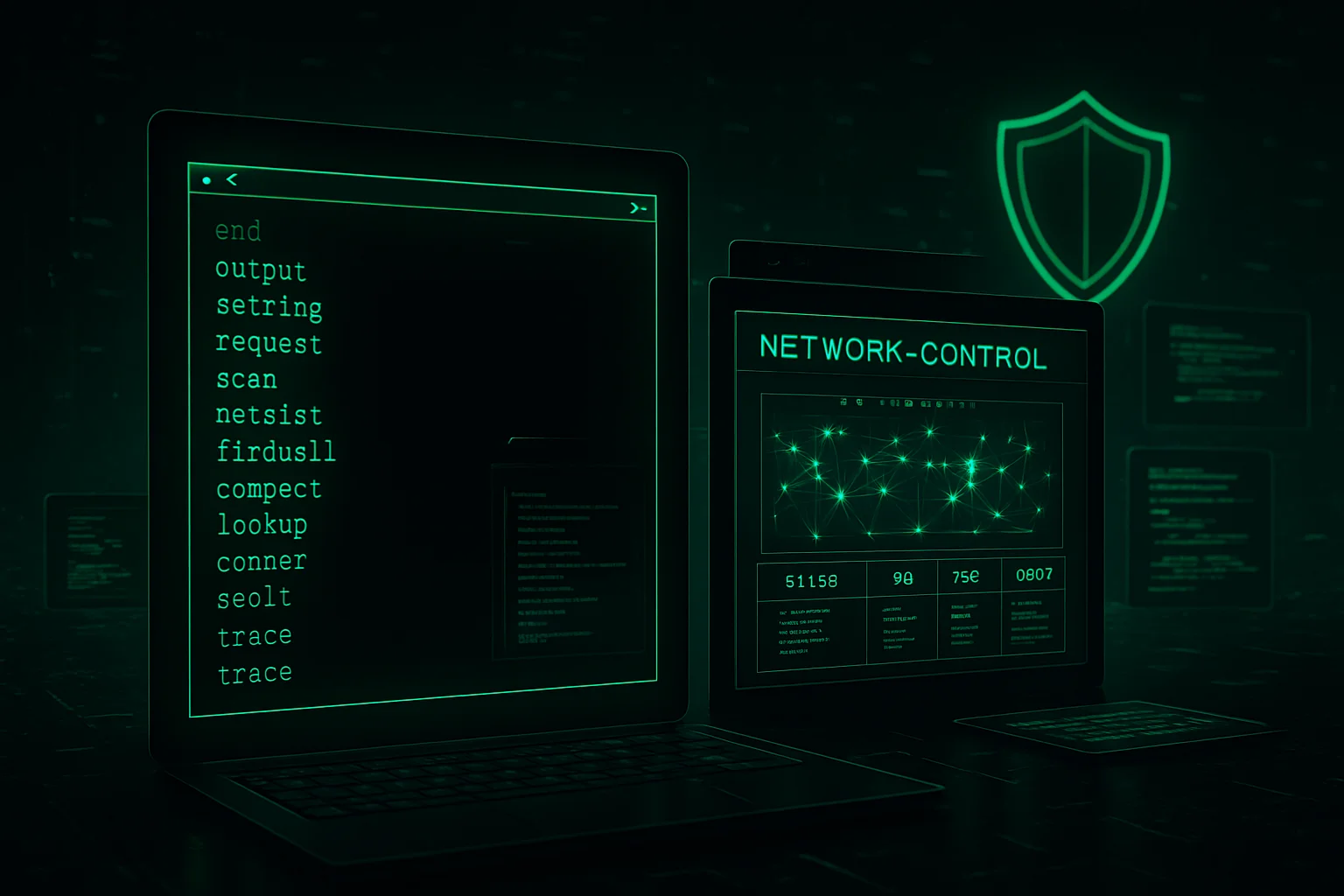Ağ yönetimi deyince çoğu kişinin aklına karmaşık programlar, hacker panelleri ya da pahalı sistemler gelir. Ama aslında bilgisayarındaki en sade ekranlardan biri olan CMD (Komut İstemi), sana düşündüğünden çok daha fazlasını sunabilir.
Bu yazıda, herhangi bir yazılım kurmana gerek kalmadan, sadece CMD ekranını kullanarak ağındaki cihazları analiz etmeyi, bağlantı sorunlarını çözmeyi, hatta ağındaki gizli bilgileri ortaya çıkarmayı öğreneceksin. Üstelik bunu yaparken hiçbir karmaşıklığa bulaşmadan, adım adım basit ve etkili komutlarla ilerleyeceğiz.
Eğer internetin neden yavaşladığını merak ediyorsan, kimler ağında dolanıyor görmek istiyorsan ya da CMD’yi gerçekten kullanmayı öğrenmek istiyorsan doğru yerdesin.
Hadi şimdi birlikte ağımıza “hakim olmaya” başlayalım. 😎👇
Ağını Tanı, IP’ni Öğren – ipconfig Komutuyla Kontrolü Ele Al!
Bilgisayarınızın ağ yapılandırmasını görmek ve bağlantı bilgilerinizi hızlıca öğrenmek için ipconfig komutu olmazsa olmazlardan. Bu basit ama etkili komut sayesinde, mevcut IP adresinizi, ağ geçidinizi ve DNS bilgilerinizi anında görüntüleyebilirsiniz.
Özellikle bir ağ problemiyle karşılaştığınızda veya sisteminizin internet bağlantısını detaylı incelemek istediğinizde, ipconfig /all komutuyla tüm ağ parametrelerini detaylıca listeleyebilir, ipconfig /release ve ipconfig /renew ile IP adresinizi güncelleyebilirsiniz.
Ağınızı yönetirken, hackerlara karşı savunmanızı güçlendirmek ve gizliliğinizi korumak adına ipconfig komutunu etkili şekilde kullanmayı öğrenin!
Hedef Cihaza Ulaşılıyor mu? – ping Komutu ile Bağlantıyı Test Et!
Ağınızdaki cihazlara ulaşabiliyor musunuz? ping komutu tam da bunun için var! Bu komut, hedef bir cihaz veya sunucuya veri paketleri göndererek, o cihazın erişilebilir olup olmadığını kontrol etmenize yardımcı olur.
Bir web sitesinin veya sunucunun çalışır durumda olup olmadığını görmek için ping google.com gibi bir komut kullanabilirsiniz. Eğer bağlantı varsa, paketlerin gidiş-geliş sürelerini ve kayıp oranlarını görebilirsiniz. Yanıt alamıyorsanız, cihazın kapalı olabileceğini veya ağ bağlantısında bir sorun yaşandığını gösterir.
Ağ yöneticileri için vazgeçilmez olan ping komutu, özellikle sorun giderme süreçlerinde hızlı ve etkili bir test aracı olarak öne çıkar. Bağlantınızı kontrol edin ve ağınızın sorunsuz çalıştığından emin olun!
Paketler Hangi Yoldan Gidiyor? – tracert Komutu ile Ağ Rotasını Takip Et!
Bir veri paketi, hedef noktaya ulaşana kadar hangi yollardan geçiyor? tracert komutu tam da bunu görmek için var! Bu komut sayesinde, paketinizin geçtiği her bir yönlendiriciyi (router) ve bu noktalar arasındaki gecikme sürelerini detaylı bir şekilde görüntüleyebilirsiniz.
Örneğin, tracert google.com komutunu çalıştırarak, bilgisayarınızdan Google'a ulaşan veri paketinin geçtiği tüm ağ düğümlerini adım adım görebilirsiniz. Eğer ağda bir problem varsa, hangi noktada takıldığını da bu komut sayesinde belirleyebilirsiniz.
Özellikle ağ yöneticileri ve ileri düzey kullanıcılar için tracert, ağ performansını analiz etmek ve bağlantı sorunlarını gidermek için olmazsa olmaz bir araçtır. Hedef sunucuya giden yolları keşfedin ve ağınızı daha iyi yönetin!
Ağındaki Gizli Bağlantıları Göster – netstat Komutu ile Trafiği İzle!
Bilgisayarınızın ağ bağlantılarını detaylıca görmek ve hangi uygulamaların internete eriştiğini analiz etmek istiyorsanız, netstat komutu tam size göre! Bu güçlü araç, aktif ağ bağlantılarınızı, bağlı portları ve veri alışverişini gözlemlemenize olanak tanır.
Örneğin, netstat -an komutunu kullanarak, sisteminizde açık olan tüm bağlantı noktalarını ve hangi IP adreslerine bağlandığını görebilirsiniz. Eğer belirli bir sürede bağlantı hareketlerini izlemek isterseniz, netstat -b komutuyla hangi uygulamaların ağ etkinliği gerçekleştirdiğini de detaylıca öğrenebilirsiniz.
Özellikle siber güvenlik açısından, netstat komutu, şüpheli bağlantıları tespit etmek ve bilgisayarınızda istem dışı çalışan servisleri bulmak için kritik bir rol oynar. Ağınızı kontrol altına alın ve gizli bağlantıları ortaya çıkarın!
Alan Adlarının Arkasındaki IP’leri Keşfet – nslookup Komutu ile Gizemi Çöz!
Bir web sitesinin arkasındaki IP adresini öğrenmek mi istiyorsunuz? nslookup komutu tam da bunun için var! Bu komut sayesinde, herhangi bir alan adının hangi IP adresine yönlendirildiğini kolayca bulabilirsiniz.
Örneğin, nslookup google.com komutunu çalıştırarak, Google’ın sunucularının hangi IP adresleri üzerinden erişilebilir olduğunu görebilirsiniz. Eğer belirli bir DNS sunucusuyla sorgulama yapmak istiyorsanız, nslookup google.com 8.8.8.8 komutuyla Google’ın herkese açık DNS sunucusunu kullanabilirsiniz.
Bu komut özellikle sistem yöneticileri, siber güvenlik uzmanları ve ağ mühendisleri için oldukça faydalıdır. Web sitelerinin bağlantı noktalarını keşfedin ve internet trafiğinin gizli yönlerini ortaya çıkarın!
Ağındaki Cihazları Tespit Et – arp -a Komutu ile Ağı Analiz Et!
Yerel ağınızda hangi cihazlar var? arp -a komutu, ağınızda bulunan cihazların IP ve MAC adreslerini görüntülemenize yardımcı olur. Bu komut sayesinde, bilgisayarınızın ARP (Address Resolution Protocol) tablosundaki bilgileri çekerek, ağınızdaki cihazları belirleyebilirsiniz.
Örneğin, arp -a komutunu çalıştırdığınızda, bilgisayarınızın iletişim kurduğu tüm IP adresleri ve bunlara karşılık gelen MAC adresleri listelenir. Eğer bilinmeyen veya şüpheli bir cihaz fark ederseniz, ağ güvenliğinizi gözden geçirmek isteyebilirsiniz.
Ağ yöneticileri ve siber güvenlik uzmanları için arp -a, yerel ağ içindeki bağlantıları anlamak ve izinsiz erişimleri tespit etmek için kritik bir araçtır. Ağı denetleyin, analiz edin ve bağlantılarınızı kontrol altında tutun!
Ağ Trafiğinin Kurallarını İncele – route print Komutu ile Yönlendirme Tablonu Gör!
Bilgisayarınızın ağ bağlantılarını nasıl yönlendirdiğini görmek mi istiyorsunuz? route print komutu, ağınızdaki veri paketlerinin hangi yolları izlediğini ve yönlendirme kurallarını detaylı bir şekilde incelemenizi sağlar.
Bu komutu çalıştırdığınızda, sisteminizin kullandığı yönlendirme tablosu listelenir. Burada, hangi IP adreslerinin hangi ağ geçitlerinden geçtiğini, varsayılan yolları ve bağlantı türlerini görebilirsiniz. Eğer ağ trafiğinizde özel yönlendirme kuralları uygulamak istiyorsanız, route add veya route delete komutlarıyla mevcut yönlendirmeleri düzenleyebilirsiniz.
Özellikle ağ yönetimi ve problem çözme süreçlerinde kritik bir rol oynayan route print, bağlantılarınızı optimize etmek ve ağınızın nasıl işlediğini daha iyi anlamak için vazgeçilmezdir. Ağ yollarınızı keşfedin ve bağlantılarınızı etkin şekilde yönetin!
Wi-Fi Geçmişini Göster – netsh wlan show profiles Komutu ile Kayıtlı Ağları Listele!
Bilgisayarınızda daha önce bağlandığınız Wi-Fi ağlarını görmek ister misiniz? netsh wlan show profiles komutu tam olarak bunu yapmanıza yardımcı olur! Bu komut sayesinde, sisteminizde kayıtlı tüm kablosuz ağ profillerini listeleyebilir ve bağlantı geçmişinizi inceleyebilirsiniz.
Bu komutu çalıştırdığınızda, daha önce bağlandığınız tüm Wi-Fi ağlarının isimlerini görebilir ve belirli bir ağ hakkında daha fazla bilgi almak için netsh wlan show profile name="WiFi-Adı" komutunu kullanabilirsiniz. Eğer kaydedilmiş şifreyi görmek istiyorsanız, netsh wlan show profile name="WiFi-Adı" key=clear komutu ile şifreyi açık bir şekilde görüntüleyebilirsiniz (yalnızca yönetici erişimi ile).
Ağ yönetimi, güvenlik ve bağlantılarınızı daha iyi kontrol etmek için netsh wlan show profiles komutunu etkili bir şekilde kullanabilirsiniz. Eski ağları gözden geçirin ve bağlantılarınızı yönetin!
Ekstra olarak bilgisayar üzerinden wifinizi nasıl paylaşacağınızı bilmiyorsanız Yazılımsız olarak bilgisayardan wifi paylaşımı adlı mekalemize göz ata bilirsiniz
Hangi Program Ne Hizmeti Kullanıyor? – tasklist /svc Komutu ile İşlemleri Analiz Et!
Bilgisayarınızda çalışan tüm süreçleri ve hangi hizmetlerle ilişkili olduklarını görmek istiyorsanız, tasklist /svc komutu tam size göre! Bu komut sayesinde, arka planda çalışan uygulamalar ve hizmetleri detaylı bir şekilde listeleyebilirsiniz.
Komutu çalıştırdığınızda, sisteminizde aktif olan tüm işlemler ve bunlara bağlı servisler görüntülenir. Özellikle belirli bir hizmetin hangi program tarafından çalıştırıldığını belirlemek veya şüpheli bir işlemi analiz etmek için oldukça faydalıdır. Eğer bir işlem hakkında daha fazla bilgi almak isterseniz, tasklist /FI "IMAGENAME eq program.exe" komutuyla spesifik bir uygulamanın detaylarını inceleyebilirsiniz.
tasklist /svc, sistem yönetimi ve güvenlik açısından kritik bir araç olup, bilgisayarınızın performansını ve hizmetlerini daha iyi anlamanıza yardımcı olur. Arka planda neler olup bittiğini keşfedin ve bilgisayarınızı tam kontrol altına alın!
Ağdaki Diğer Bilgisayarları Gör – net view Komutu ile Bağlantıları Keşfet!
Yerel ağınızdaki diğer bilgisayarları görmek mi istiyorsunuz? net view komutu tam da bunun için var! Bu komut sayesinde, bilgisayarınızın bulunduğu ağda erişilebilir olan diğer cihazları listeleyebilir ve hangi paylaşımların açık olduğunu inceleyebilirsiniz.
Komutu çalıştırdığınızda, ağınızdaki tüm aktif bilgisayarları ve bu sistemlerde paylaşılan kaynakları görüntüleyebilirsiniz. Eğer belirli bir bilgisayarı incelemek isterseniz, net view \\BilgisayarAdı komutuyla o cihazdaki paylaşılan dosyaları ve klasörleri görebilirsiniz.
Özellikle kurumsal ağlarda ve yerel ağ yönetiminde, net view komutu, sistemler arasındaki bağlantıları anlamak ve ağ üzerindeki paylaşım ayarlarını kontrol etmek için oldukça faydalıdır. Ağınızı daha iyi yönetin ve bağlantılarınızı kontrol altına alın!
Windowsunuzun tüm özelliklerinden yararlanmak için CMD ile Windows'u Daha Etkili Kullanma adlı mekalemizi okuyarak daha fazla havalı birşeyler yapa bilirsin